在Microsoft Word中,输入指数是一种常见的需求,特别是在撰写数学、科学和工程文档时,本文将详细介绍如何在Word中输入指数,并提供一些常见问题的解答。
使用快捷键输入指数
1、快捷键组合:按住Ctrl +Shift += 键,然后松开这三个键,再按数字键(如2),即可输入上标形式的指数,要输入x的平方,可以输入“x”后按下Ctrl +Shift +=,接着输入“2”。
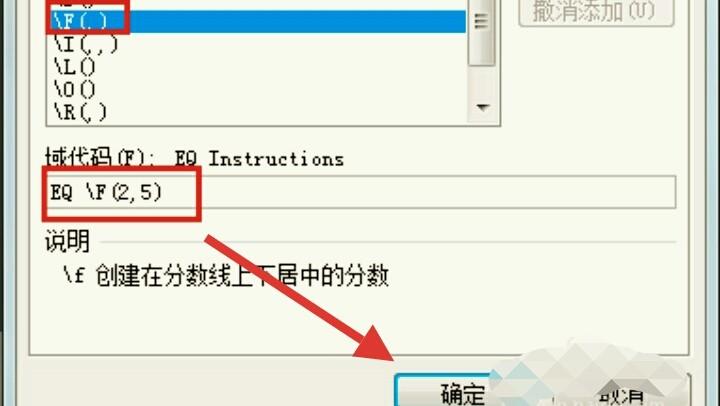
2、关闭快捷键:再次按下Ctrl +Shift += 键,即可关闭上标模式。
使用功能区工具输入指数
1、插入符号:点击菜单栏中的“插入”,选择“符号”下的“更多符号”。
2、选择上标:在弹出的“符号”对话框中,找到并选择上标符号(如²、³等),然后点击“插入”按钮。
3、手动调整:如果需要更复杂的指数形式,可以先输入数字或字母,再通过右键点击选择“字体”选项,在弹出的对话框中勾选“上标”复选框,最后点击“确定”。
使用公式编辑器输入指数
1、启用公式编辑器:点击菜单栏中的“插入”,选择“公式”。
2、输入指数:在公式编辑器中,可以使用LaTeX语法来输入指数,x^{2}表示x的平方。

3、自定义格式:公式编辑器提供了丰富的格式化选项,可以根据需要进行自定义。
使用表格辅助输入指数
| 方法 | 步骤 | 示例 |
| 快捷键 | 1. 按住Ctrl +Shift +=2. 输入数字 3. 再次按下 Ctrl +Shift += | x2 |
| 功能区 | 1. 点击“插入” 2. 选择“符号” 3. 选择上标符号 4. 点击“插入” | x² |
| 公式编辑器 | 1. 点击“插入” 2. 选择“公式” 3. 输入LaTeX语法 | x^{2} |
是几种在Word中输入指数的方法,各有优缺点,用户可以根据自己的需求选择合适的方法。
常见问题FAQs
Q1: 如何快速切换到上标模式?
A1: 可以通过按住Ctrl +Shift += 键快速切换到上标模式,再次按下相同的组合键即可关闭上标模式。
Q2: 如何在Word中输入负指数?
A2: 可以通过输入分数的形式来表示负指数,x^{-1}表示x的负一次方,即1/x,在公式编辑器中使用LaTeX语法可以实现这一点。
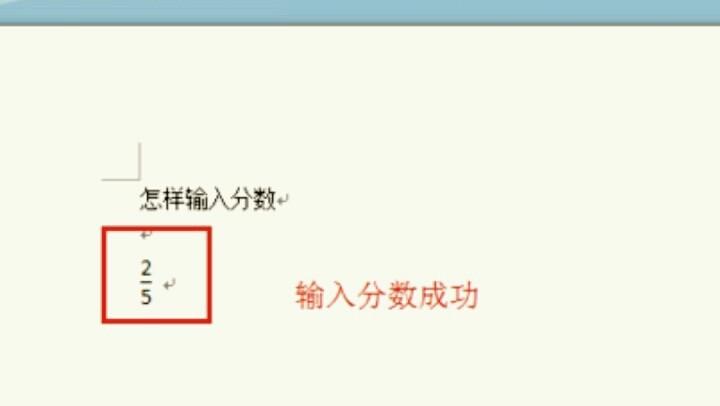
通过上述方法,用户可以轻松地在Word中输入各种形式的指数,满足不同的文档编辑需求。
各位小伙伴们,我刚刚为大家分享了有关word怎么打指数的知识,希望对你们有所帮助。如果您还有其他相关问题需要解决,欢迎随时提出哦!
内容摘自:https://news.huochengrm.cn/cygs/17892.html
